MicrosoftOfficeの保護されたビューとトラストセンターとは
Microsoft Officeには、保護されたビュー機能と呼ばれるセキュリティ機能が付属しています。トラストセンターにはセキュリティとプライバシーの設定が含まれており、コンピュータを安全に保つのに役立ちます。この機能により、ダウンロードまたは直接開かれたファイルがマルウェアを配信したり、データを盗んだりすることがなくなります。
MicrosoftOfficeトラストセンター

インターネットやその他の潜在的に危険な場所からのファイルには、ウイルス、ワーム、またはその他の種類のマルウェアが含まれている可能性があり、コンピュータに損害を与える可能性があります。
Officeの保護されたビュー
コンピュータを保護するために、これらの潜在的に危険な場所からのファイルは、保護されたビューで開かれます。
保護されたビューを使用する 、発生する可能性のあるリスクを軽減しながら、ファイルを読み取ってその内容を検査できます。
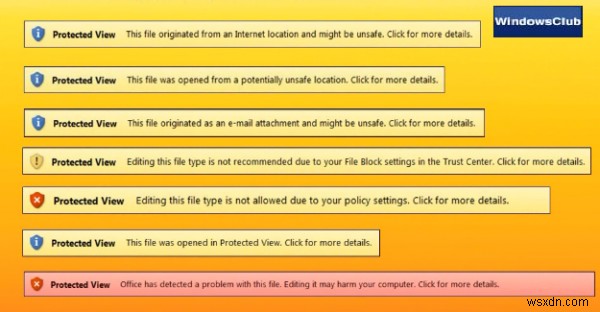
表示されるメッセージは次のとおりです。
- このファイルはインターネット上の場所からのものであり、安全ではない可能性があります
- このファイルは電子メールの添付ファイルとして作成されたものであり、安全でない可能性があります
- このファイルは安全でない可能性のある場所から開かれました
- このファイルは保護されたビューで開かれました
- Officeはこのファイルの問題を検出しました。編集するとコンピュータに害を及ぼす可能性があります
- ポリシー設定により、このファイルタイプの編集は許可されていません
- ファイルブロックの設定により、このファイルを編集することはお勧めしません。
保護されたビューのメッセージバーが表示されたら、続行する方法を決定します。これは、受信するメッセージの色と種類によって異なります。
- ファイルが信頼できるソースからのものであることがわかっている場合は、[編集を有効にする]をクリックします。
- 不明な場合は、保護されたビューを使用すると、ウイルスの実行をトリガーする可能性のある編集や印刷などの一部の機能をオフにしながら、ファイルを確認できます。これにより、コンピュータやネットワークに損傷を与える可能性なしにファイルを読み取ることができます。
トラストセンター
前述のように、トラストセンター コンピュータを安全に保つのに役立つセキュリティとプライバシーの設定が含まれています。トラストセンターの設定方法については、こちらをご覧ください。保護されたビューを無効にする場合は、トラストセンターから無効にすることができます。
ファイルは他の誰かのOneDriveストレージから開かれました
所有していないOneDriveでドキュメントを開くと、このメッセージが表示されます。完全なメッセージは次のようになります。
ファイル検証の失敗を修正する方法
保護されたビューに「
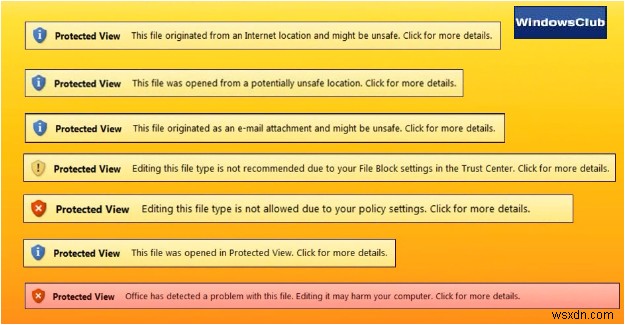
-
使用している Microsoft Office のバージョンは?
同じ Microsoft Office アプリでもデバイスによって機能が異なる場合は、バージョンが異なることが原因である可能性があります。一部のサードパーティのアドインとテンプレートには、特定の Office バージョンでのみ機能する機能もあります。コンピューターにインストールされている Microsoft Office のバージョンを知りたい場合は、いくつかの理由があります。 特に Windows デバイスでは、Microsoft Office プログラムは自動的に更新されます。しかし、それは常に起こるとは限りません。 Office アプリのバージョンを手動で確認し、Microsoft の
-
Microsoft Office 2019:期待できることはすべてここにあります!
今週初め、Microsoft は Office 2019 for Windows および Mac を公開しました。この最新バージョンの Office スイートには、Office エクスペリエンスの生産性を大幅に向上させる多くの便利で刺激的な新機能が組み込まれています。 Office 2019 は、Office 2016 と Office 365 のリリース後、Office の 3 回目のメジャー アップデートになります。 この最新の更新プログラムにすべての Microsoft が含まれているものと、Office アプリの生産性を向上させるために実際に使用できる Office 2019 のすべ
